WORD使用技巧2
- 格式:doc
- 大小:234.00 KB
- 文档页数:3
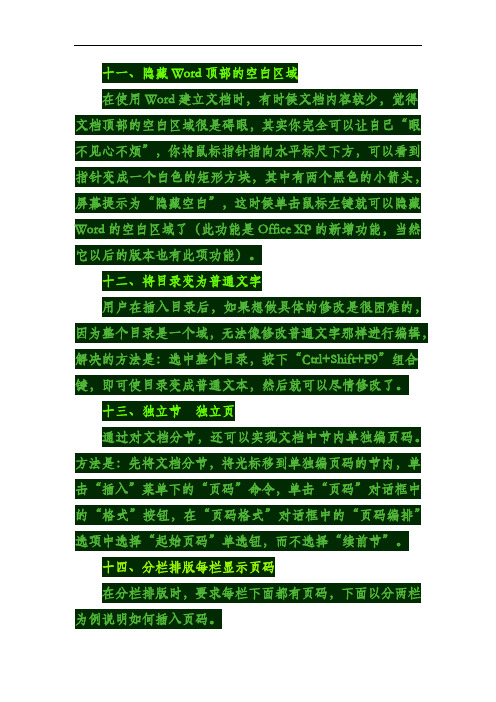
十一、隐藏Word顶部的空白区域在使用Word建立文档时,有时候文档内容较少,觉得文档顶部的空白区域很是碍眼,其实你完全可以让自己“眼不见心不烦”,你将鼠标指针指向水平标尺下方,可以看到指针变成一个白色的矩形方块,其中有两个黑色的小箭头,屏幕提示为“隐藏空白”,这时候单击鼠标左键就可以隐藏Word的空白区域了(此功能是Office XP的新增功能,当然它以后的版本也有此项功能)。
十二、将目录变为普通文字用户在插入目录后,如果想做具体的修改是很困难的,因为整个目录是一个域,无法像修改普通文字那样进行编辑,解决的方法是:选中整个目录,按下“Ctrl+Shift+F9”组合键,即可使目录变成普通文本,然后就可以尽情修改了。
十三、独立节独立页通过对文档分节,还可以实现文档中节内单独编页码。
方法是:先将文档分节,将光标移到单独编页码的节内,单击“插入”菜单下的“页码”命令,单击“页码”对话框中的“格式”按钮,在“页码格式”对话框中的“页码编排”选项中选择“起始页码”单选钮,而不选择“续前节”。
十四、分栏排版每栏显示页码在分栏排版时,要求每栏下面都有页码,下面以分两栏为例说明如何插入页码。
1、在第一页的第一栏左下角页脚处插入页码,左键选中页码,右键单击页码,在弹出式菜单中左键单击“切换域代码”,页码变成{PAGE}。
2、在{PAGE}中把PAGE删除。
3、在{}里插入“=”,接着插入页码,最后插入“*2-1”,域代码变成{=1*2-1}。
4、同理根据1、2和3在第一页的右下角插入,使域代码变成{=1*2}点击“预览”,域代码变成了页码,可以在页码前和后分别插入“第”和“页”。
同理也可以插入页数,在页数前后分别插入“共”和“页”。
就功能本身而言,拼页也许是更好的方法,但关于域的技巧还是很难得的,毕竟现在用域的人不多。
十五、更换不同段落格式一篇文章通常标题的格式与正文不同,如果想改变它们的格式,一般都要一段一段地改。
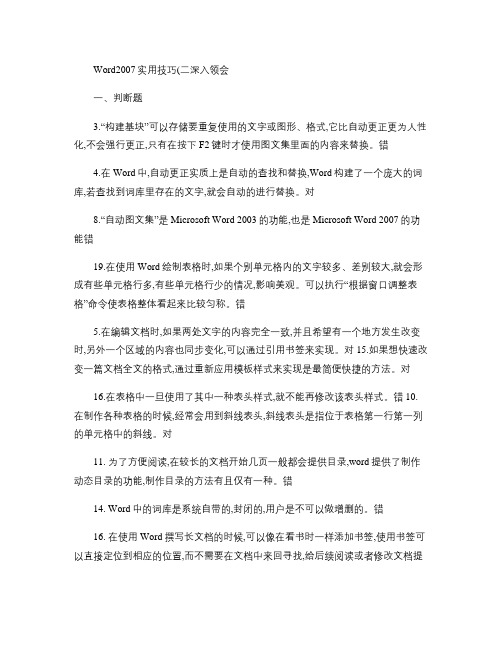
Word2007实用技巧(二深入领会一、判断题3.“构建基块”可以存储要重复使用的文字或图形、格式,它比自动更正更为人性化,不会强行更正,只有在按下F2键时才使用图文集里面的内容来替换。
错4.在Word中,自动更正实质上是自动的查找和替换,Word构建了一个庞大的词库,若查找到词库里存在的文字,就会自动的进行替换。
对8.“自动图文集”是Microsoft Word 2003的功能,也是Microsoft Word 2007的功能错19.在使用Word绘制表格时,如果个别单元格内的文字较多、差别较大,就会形成有些单元格行多,有些单元格行少的情况,影响美观。
可以执行“根据窗口调整表格”命令使表格整体看起来比较匀称。
错5.在编辑文档时,如果两处文字的内容完全一致,并且希望有一个地方发生改变时,另外一个区域的内容也同步变化,可以通过引用书签来实现。
对15.如果想快速改变一篇文档全文的格式,通过重新应用模板样式来实现是最简便快捷的方法。
对16.在表格中一旦使用了其中一种表头样式,就不能再修改该表头样式。
错10. 在制作各种表格的时候,经常会用到斜线表头,斜线表头是指位于表格第一行第一列的单元格中的斜线。
对11. 为了方便阅读,在较长的文档开始几页一般都会提供目录,word提供了制作动态目录的功能,制作目录的方法有且仅有一种。
错14. Word中的词库是系统自带的,封闭的,用户是不可以做增删的。
错16. 在使用Word撰写长文档的时候,可以像在看书时一样添加书签,使用书签可以直接定位到相应的位置,而不需要在文档中来回寻找,给后续阅读或者修改文档提供方便。
对7. 三线表是这样的表格,第一行有上下边框,最后一行有下边框;第一列有右边框,其他部分没有边框,其中最上和最下两条边框线条较粗。
对15. 在Word中可以直接实现表格的行与列互换的效果。
错10. 在制作表格时,可以套用Word中自带的表格样式来美化表格。
用户也可以创建、保存新的表格样式。

![07年4月一级B第三章WORD2000的使用[2]](https://img.taocdn.com/s1/m/b6bbaf39cec789eb172ded630b1c59eef8c79a9f.png)
3.2重要考点考点1⽂档操作1创建⽂档启动Word后,它就⾃动打开⼀个新⽂档并暂时命名为“⽂档1”。
Word 2000对以后新建的⽂档以创建的顺序依次命名为“⽂档2”、“⽂档3”等等。
若在编辑过程中须另建⼀个或多个新⽂档,可⽤的⽅法如下(1)单击常⽤⼯具栏中的“新建’,按钮。
(2)单击“⽂件”下拉菜单中的“新建”命令。
(3)按组合键Alt⼗F打开“⽂件”下拉菜单;⽤上、下箭头键移动光条到“新建”命令并按Enter键(或直接按N键)。
(4)直接按快捷键Ctrl+N。
2打开⽂档1)打开⼀个或多个Word⽂档(1)单击“常⽤”⼯具栏中的“扫⼀开”按钮漆;(2)单击“⽂件”下拉菜单中的“打开”命令(3)直接按快捷键Ctrl+O。
2)扫⼀开由其他软件所创建的⽂件(1)单击“⽂件”下拉菜单的“打开”命令或丁_具栏中的“打开”按钮,出现“打开”对话框。
(2)在“查找范围”列表框中选定⽂件夹,“⽂件类型”列表框中选定要打开的⽂件“选项”。
(3)在“⽂件”列表框中列出所有该类3 ,!J的⽂件⼀名中⼀击听需要打开的⽂件名,再单击“打开”按钮将该⽂件转换为Word格式打开3)打开最近使⽤过的⽂档若要打开最近使⽤过的⽂档,那么只要在“⽂件”下拉菜单所保留的最近使⽤过的⽂档名中选择并单击即可_键⼈⽂档名前⾯的数字(如 1.2'...)也可打开此⽂档默认情况下,“⽂件”下拉菜单中保留4个最多可达9个)最近使⽤过的⽂档名3输⼊⽂本1)插⼈符号为了要输⼈⼀些键盘_L没有的特殊的符号,除了利⽤汉字输⼈法的软键盘外,Word还提供“插⼈符号”功能。
2)插⼈⽇期和时间在Word⽂档中,可以直接键⼊⽇期和时间,也可以使⽤“插⼊”下拉菜单中的‘旧期和时间”命令来插⼈。
3)插⼈脚注和尾注在编写⽂章时,常常需要对⼀些名词或事件加以注释。
脚注和尾注都是注释,的区别是脚注放在每⼀页⾯的底部,⽽尾注是在⽂档的结尾处。
4)插⼈另⼀个⽂档利⽤Word插⼈⽂件的功能,使⽤“插⼈”菜单⼀“⽂件”命令~“插⼊⽂件”对话框可以将⼏个⽂档连接成⼀个⽂档。
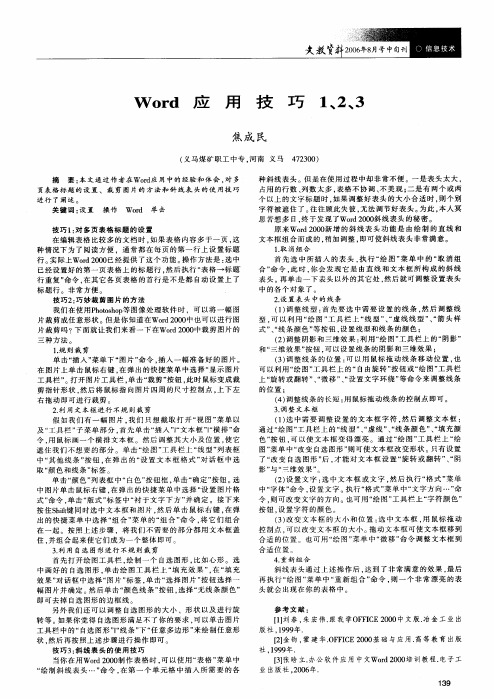
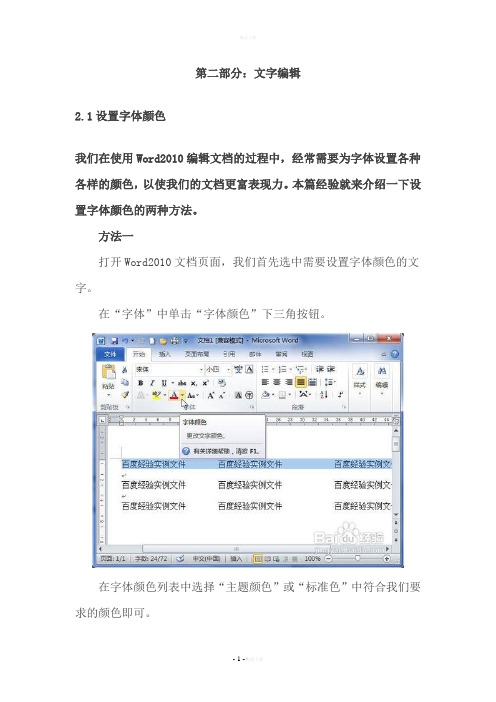
第二部分:文字编辑2.1设置字体颜色我们在使用Word2010编辑文档的过程中,经常需要为字体设置各种各样的颜色,以使我们的文档更富表现力。
本篇经验就来介绍一下设置字体颜色的两种方法。
方法一打开Word2010文档页面,我们首先选中需要设置字体颜色的文字。
在“字体”中单击“字体颜色”下三角按钮。
在字体颜色列表中选择“主题颜色”或“标准色”中符合我们要求的颜色即可。
为了设置更加丰富的字体颜色,我们还可以选择“其他颜色”命令。
在“颜色”对话框中会显示更多的颜色,我们可以选择一种颜色,并单击“确定”按钮为选中的文字设置颜色。
方法二打开Word2010文档页面,首先选中需要设置字体颜色的文字。
然后在“字体”中单击“显示‘字体’对话框”按钮。
接着在“字体”对话框中单击“字体颜色”下三角按钮,在列表中选择符合我们要求的字体颜色,并单击“确定”按钮。
2.2更改文字字体和大小今天小编为大家介绍一下word2010中怎么更改文字字体和大小,下面一起来看看具体的操作方法吧。
首先选中想要更改的文字,点击“字体”中的“字号”下拉菜单,这时我们可以进行字号的选择,如下图所示。
而我们可以在“字体”中的“字体样式”下拉菜单中选择你想要的字体样式。
2.3艺术字Office中的艺术字(英文名称为WordArt)结合了文本和图形的特点,能够使文本具有图形的某些属性,如设置旋转、三维、映像等效果,在Word、Excel、PowerPoint等Office组件中都可以使用艺术字功能。
用户可以在Word2010文档中插入艺术字,操作步骤如下所述:第1步,打开Word2010文档窗口,将插入点光标移动到准备插入艺术字的位置。
在“插入”功能区中,单击“文本”分组中的“艺术字”按钮,并在打开的艺术字预设样式面板中选择合适的艺术字样式,如图1所示。
图1 选择艺术字样式第2步,打开艺术字文字编辑框,直接输入艺术字文本即可。
用户可以对输入的艺术字分别设置字体和字号,如图2所示。
Word中的文本对齐与缩进设置技巧Microsoft Word是一款功能强大的文字处理软件,广泛应用于办公、学术和个人写作等各个领域。
在使用Word进行文本编辑时,正确的对齐和缩进设置可以使文档整洁美观,提升阅读体验。
本文将介绍一些在Word中实现文本对齐和缩进的技巧和方法。
一、文本对齐设置1. 左对齐左对齐是Word中默认的文本对齐方式。
在左对齐模式下,文本将按照页面的左边缘对齐,右边缘不齐。
要将文本设置为左对齐,可以使用以下方法:(1)选中需要对齐的文本,点击“段落”选项卡上的左对齐图标;(2)使用快捷键Ctrl + L实现左对齐。
2. 居中对齐居中对齐将文本在页面上水平居中显示,两边留有相同的空白区域。
要将文本设置为居中对齐,可以使用以下方法:(1)选中需要对齐的文本,点击“段落”选项卡上的居中对齐图标;(2)使用快捷键Ctrl + E实现居中对齐。
3. 右对齐右对齐是将文本按照页面的右边缘对齐,左边缘不齐。
要将文本设置为右对齐,可以使用以下方法:(1)选中需要对齐的文本,点击“段落”选项卡上的右对齐图标;(2)使用快捷键Ctrl + R实现右对齐。
4. 两端对齐两端对齐是指将文本同时对齐到页面的左右边缘,使得每一行的文本长度相同。
要将文本设置为两端对齐,可以使用以下方法:(1)选中需要对齐的文本,点击“段落”选项卡上的两端对齐图标;(2)使用快捷键Ctrl + J实现两端对齐。
二、缩进设置1. 首行缩进首行缩进是指段落的第一行相对于其他行向右缩进一定距离。
在Word中,可以通过以下方法设置首行缩进:(1)选中需要设置首行缩进的段落,点击“段落”选项卡上的增加缩进或减少缩进按钮;(2)使用快捷键Ctrl + T增加缩进或Ctrl + Shift + T减少缩进。
2. 悬挂缩进悬挂缩进是指段落的第一行不缩进,而其他行向右缩进一定距离。
在Word中,可以通过以下方法设置悬挂缩进:(1)选中需要设置悬挂缩进的段落,点击“段落”选项卡上的增加悬挂缩进或减少悬挂缩进按钮;(2)使用快捷键Ctrl + Shift + M增加缩进或Ctrl + Shift + Shift + M 减少缩进。
实用知识系列之-- word技巧大全1、把文字替换成图片:首先把图片复制到剪贴板中,然后打开替换对话框,在“查找内容”框中输入将被替换的文字,接着在“替换为”框中输入“^c”(注意:输入的一定要是半角字符,c要小写),单击替换即可。
说明:“^c”的意思就是指令word XP以剪贴板中的内容替换“查找内容”框中的内容。
按此原理,“^c”还可替换包括回车符在内的任何可以复制到剪贴板的可视内容,甚至Excel表格。
2、三招去掉页眉那条横线:1、在页眉中,在“格式”-“边框和底纹”中设置表格和边框为“无”,应用于“段落”2、同上,只是把边框的颜色设置为白色(其实并没有删的,只是看起来没有了,呵呵)3、在“样式”栏里把“页眉”换成“正文”就行了——强烈推荐!3、插入日期和时间的快捷键:Alt+Shift+D:当前日期Alt+Shift+T:当前时间我也说个关于查找替换的有没有用过查找替换为文中的某个字符串加上引号(中文引号“”),一般情况前引号都会变成后引号(不信试试),解决方法:替换时在前引号前加上一个特殊符号——无宽分隔符,搞定!!!4、批量转换全角字符为半角字符首先全选。
然后“格式”→“更改大小写”,在对话框中先选中“半角”,确定即可5、word启动参数简介word启动参数简介单击“开始→运行”命令,然后输入word所在路径及参数确定即可运行,如“C:\ PROGRAM FILES \MICROSOFT Office \Office 10\ WIN word.EXE /n”,这些常用的参数及功能如下:/n:启动word后不创建新的文件。
/a:禁止插件和通用模板自动启动。
/m:禁止自动执行的宏。
/w:启动一个新word进程,独立与正在运行的word进程。
/c:启动word,然后调用Netmeeting。
/q:不显示启动画面。
另外对于常需用到的参数,我们可以在word的快捷图标上单击鼠标右键,然后在“目标”项的路径后加上该参数即可。
Word软件使用中的小技巧(四)
办公软件中的文档处理软件Word是我们工作中用到的最多的软件之一,这个软件的使用中是有很多小技巧的,平时工作时能用上这些小技巧会起到事半功倍的效果。
前几次已经向大家介绍过一些了,下面继续为大家介绍其它内容。
一、快速定位到上次编辑位置
打开Word文件后,按下Shift+F5键,就会发现光标已经快速定位到你上一次编辑的位置了。
二、快速打印多页表格标题
如图1中,这个表格有很多页,需要每页都打印标题行(A处),如果每页都设置标题行的话会很麻烦的,这时我们可以用以下的方式实现多页打印。
图1
首先,选中表格的主题行(A处行),然后选择“表格”菜单下的“标题行重复”复选框(见图2B处),当你预览或打印文件时,你就会发现每一页的表格都有标题了,当然使用这个技巧的前提是表格必须是自动
分页的。
图2
三、删除网上下载资料中的换行符
有时候我们在网络上下载的资料里面会存在如“^l”这样的换行符,如果一个一个的删除的话会非常麻烦,我们可以用替换的方法删除掉,非常简捷。
首先,打开菜单栏的“编辑—替换”选项(见图3,C处),然后在查找框内输入半角^l(^l中的l是英文状态下的小写字母L不是数字1,见图4,D处),在替换框内不输任何内容,单击全部替换,就可以把资料中的换行符删除掉了,非常的方便。
图3
图4。